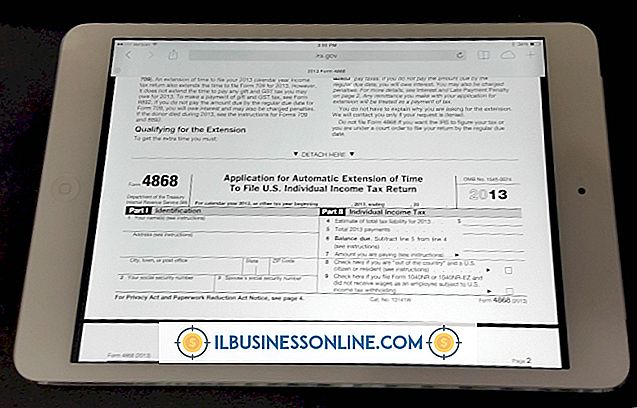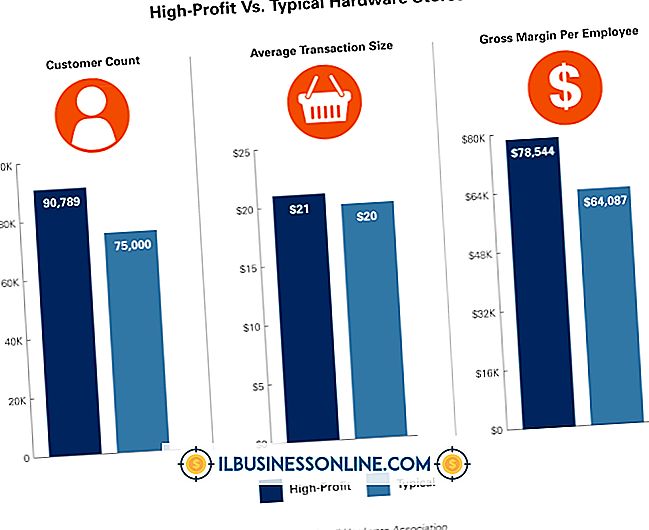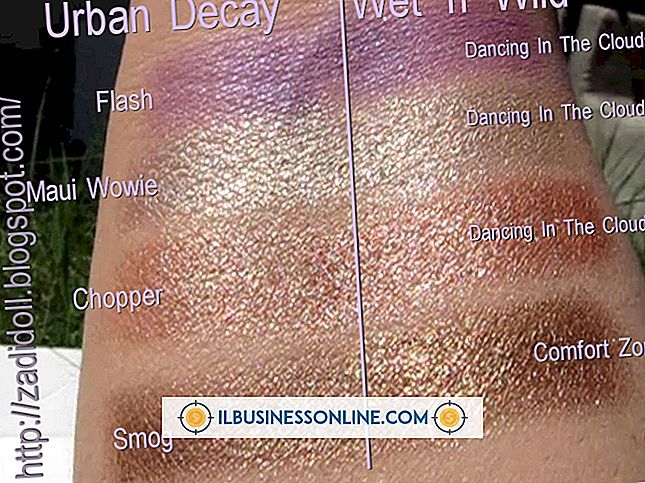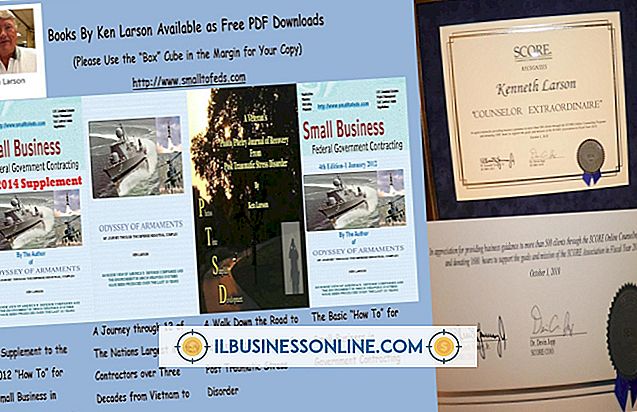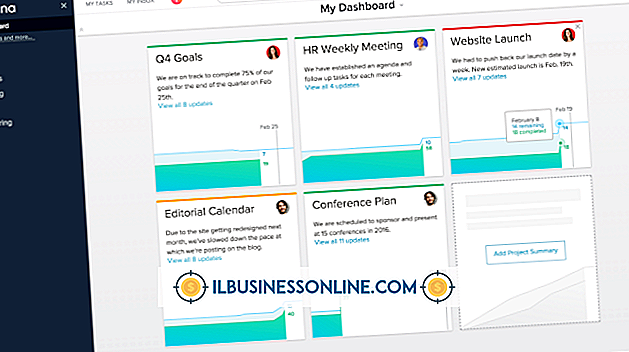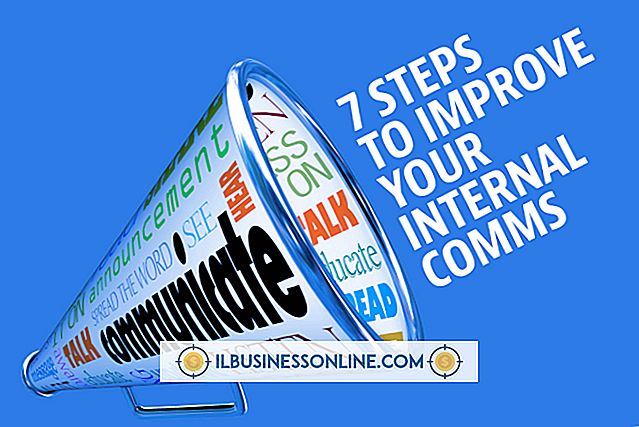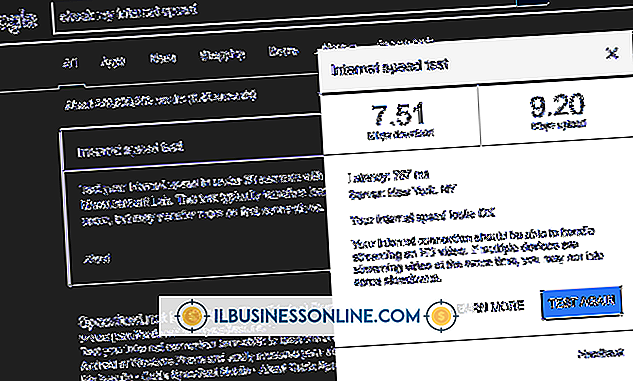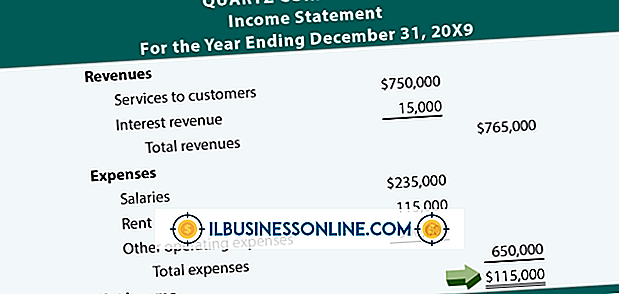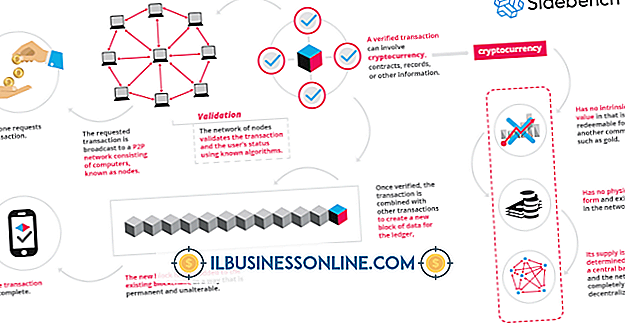Como desagrupar guias no Excel

Gerentes de negócios e planilhas de grupos de proprietários no Excel para que as alterações feitas em uma planilha se apliquem automaticamente a todas as planilhas conectadas. Quando você agrupa planilhas juntas, as guias na parte inferior do Excel ficam brancas para indicar que estão selecionadas e agrupadas. Embora esse recurso ajude a atualizar dados idênticos rapidamente em várias planilhas, ele também pode fazer com que você faça alterações indesejadas acidentalmente se esquecer que está trabalhando em um grupo. Para evitar erros, a Microsoft projetou o Excel para que você possa desagrupar, sem esforço, planilhas com guias com comandos de teclado ou de menu.
1
Separe uma única planilha e uma guia nas planilhas e guias agrupadas. Pressione a tecla "Ctrl" no teclado do seu computador e clique na guia que você deseja desagrupar uma vez. Para desagrupar guias adicionais, clique nas guias desejadas. Quando terminar, solte a tecla "Ctrl".
2
Desagrupe todas as planilhas e guias. Clique com o botão direito do mouse em qualquer guia agrupada na parte inferior da pasta de trabalho para abrir um menu pop-up de opções e, em seguida, clique na opção "Desagrupar folhas".
3
Confirme que você tenha desagrupado as guias. Verifique se a cor da guia ou das guias mudou de branco para azul padrão (ou a cor ou cores usadas para organizar as planilhas). Se você tiver desagrupado todas as guias, confirme a ação verificando se “[Group]” não aparece mais na parte superior da janela do Excel, perto do centro da barra de título.
Dicas
- Você também pode desagrupar as guias da planilha clicando em qualquer guia não agrupada.
- Para reagrupar planilhas e guias, segure “Ctrl”, clique nas guias das planilhas que você deseja agrupar e depois solte a tecla “Ctrl”.
- Para reagrupar todas as planilhas de uma pasta de trabalho, clique com o botão direito do mouse em uma guia e clique na opção "Selecionar todas as planilhas" no menu pop-up.
Aviso
- Clicar em uma guia de grupo não desagrupará as guias conectadas a ela.